Hoe WhatsApp op Android te gebruiken
Als een van de meest populaire instant messaging-apps, WhatsApp is de moeite waard om op je te hebben Android telefoon zodat u kunt chatten met vrienden en familie wanneer u maar wilt. Natuurlijk is het belangrijk om te weten hoe je de app op de juiste manier gebruikt, zodat je er het maximale uit haalt. Hier leest u hoe u WhatsApp kunt gebruiken om berichten te verzenden en ontvangen.
WhatsApp instellen op Android
Het instellen van WhatsApp duurt maar een paar minuten en het beste is dat je het nooit meer hoeft in te stellen. Het is niet nodig om een account te registreren of in te loggen. Je voert gewoon je telefoonnummer in, verifieert het en je bent klaar om te gaan. Hier leest u hoe u alles instelt met WhatsApp.
Voordat u begint, moet u: WhatsApp downloaden van de Google Play Store. De eerste keer dat je WhatsApp opent, moet je een paar dingen doen om het in te stellen.
Open WhatsApp op je Android-apparaat.
Tik in de melding die verschijnt op Akkoord en doorgaan.
Voer uw mobiele telefoonnummer in en tik vervolgens op Volgende.
Wacht tot de verificatie-sms binnenkomt en voer de 6-cijferige code in die je hebt ontvangen.
-
Typ je naam in het WhatsApp-profiel.
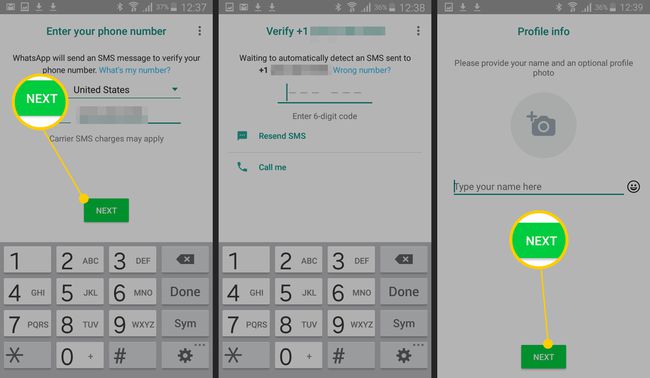
Je kunt er ook voor kiezen om een profielfoto toe te voegen.
Je bent helemaal klaar om WhatsApp te gebruiken om mensen berichten te sturen.
Hoe te beginnen met chatten met iemand op WhatsApp
Iemand op WhatsApp berichten sturen, is net zo eenvoudig als ze in uw contactenlijst vinden. Dit is wat u moet doen.
Druk op groene chat icoon ln de rechteronderkant van het scherm.
Tik op de naam van de persoon die je een bericht wilt sturen.
-
Typ een bericht voor hen en tik vervolgens op de groene pijl om het te verzenden.
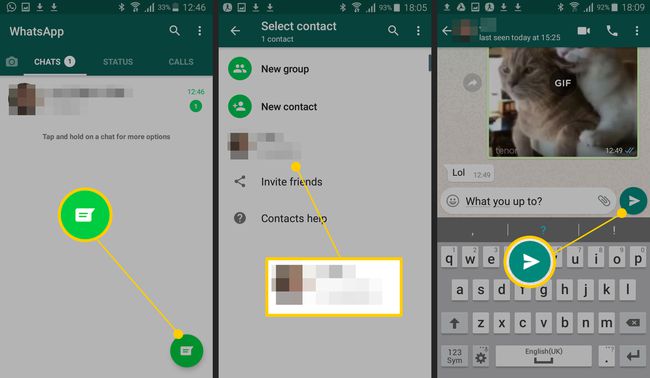
Je kunt ook "een keer bekijken"-berichten verzenden die verdwijnen zodra de ontvanger ze opent, net zoals dingen werken op Snapchat. Gebruik deze functie om veilige, zelfvernietigende tekst en foto's te verzenden die end-to-end gecodeerd blijven, zodat alleen jij en de ontvangers ze kunnen lezen of zien, met de volgende beperkingen:
- U kunt eenmaal berichten niet doorsturen, delen, een ster geven of opslaan.
- Ongeopende weergave zodra berichten verlopen twee weken na verzending als de ontvanger ze niet opent.
- U moet de optie elke keer selecteren dat u deze wilt gebruiken; dat wil zeggen, u kunt het niet inschakelen en alles één keer als weergave verzenden.
Hoe u uw status op WhatsApp kunt wijzigen
Een beetje zoals statusupdates op Facebook of verhalen op Instagram, kun je je status op WhatsApp delen en mensen een beetje inzicht geven in je huidige stemming. Je kunt het ook gebruiken om een favoriet citaat of songtekst te delen. Hier is hoe.
Tik op het hoofdscherm van WhatsApp op Toestand.
Tik Mijn status.
-
Druk op potlood om een status in te voeren.
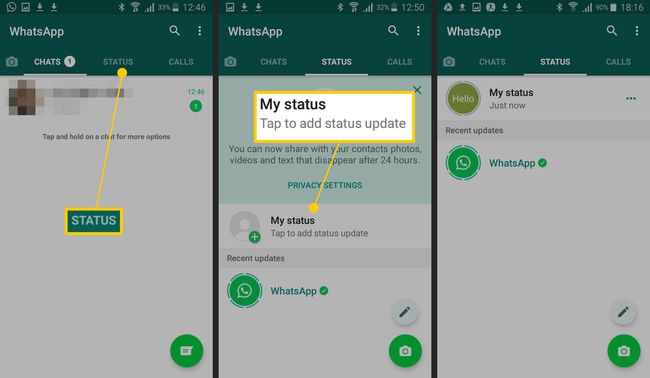
U kunt ook op het camerapictogram tikken om een foto te verzenden.
Bestanden verzenden op WhatsApp
Wil je een vriend een bestand, foto of zelfs je locatie op WhatsApp sturen?
Tik terwijl je een chatvenster hebt geopend op de paperclip in de berichtenbalk. Er verschijnt een nieuw dialoogvenster waarmee u een document vanaf uw Android-telefoon, een audioclip, contactgegevens of uw locatie kunt verzenden.
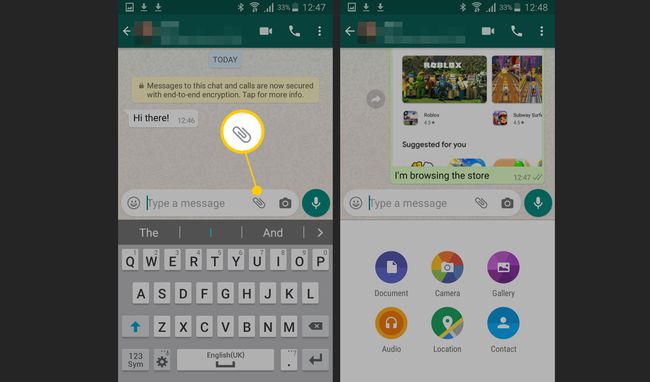
Je kunt ook tikken op Camera om direct via de app een foto te maken.
Filters toevoegen aan uw foto's in WhatsApp
Het is mogelijk om vanuit WhatsApp een foto te maken en daar extra details en filters aan toe te voegen. Hier is hoe.
-
Druk op Luik pictogram om de foto te maken.
Als je je vinger tegen de sluiter houdt, maakt WhatsApp in plaats daarvan een video.
Nadat de foto is gemaakt, krijgt u een reeks filters te zien waaruit u kunt kiezen. Tik op degene die u verkiest.
-
Kies ervoor om een bijschrift toe te voegen en tik vervolgens op de pijl om de foto en het bericht te verzenden.
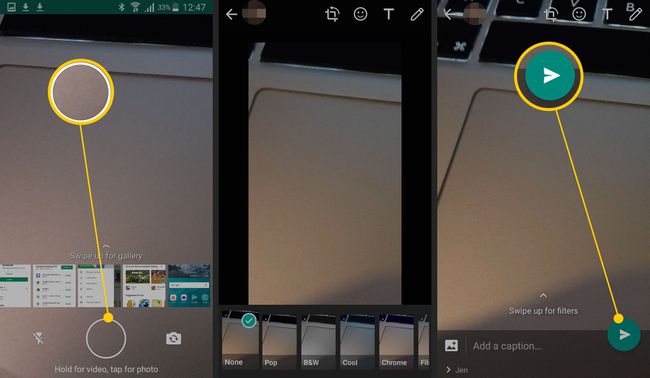
Hoe GIF's op WhatsApp te verzenden
Berichten verzenden op WhatsApp gaat niet alleen over het verzenden van sms-berichten naar je vrienden. Verzenden is ook leuk GIF's om uit te drukken hoe je over iets denkt. Hier leest u hoe u de GIF-opties kunt vinden.
Tik in een geopend chatvenster op de smileyemoji icoon naar links.
Tik GIF onder de weergegeven emoji's.
Tik op een GIF om deze toe te voegen aan het berichtvenster.
-
Druk op groentepijl om het te verzenden.
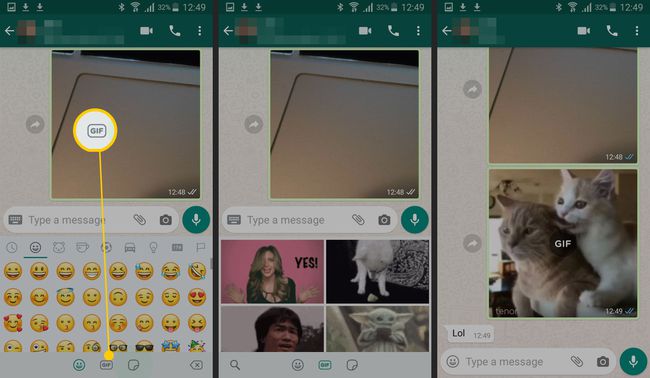
Wat betekenen de vinkjes op WhatsApp-berichten?
Een van de eerste dingen die je opvalt bij het uitwisselen van berichten, is dat er kleine vinkjes in de buurt zijn. Het is handig om te weten wat elk van hen betekent.
- EenKruis aan: Dit vinkje is altijd grijs. Het betekent dat uw bericht is verzonden, maar op de WhatsApp-servers blijft in plaats van naar uw contactpersoon te worden verzonden. Het gebeurt meestal wanneer hun telefoon is uitgeschakeld of geen signaal heeft.
- Tweegrijsteken: Uw bericht is verzonden en ontvangen door uw contactpersoon, maar zij hebben het nog niet gelezen. Het kan ook gebeuren als uw contactpersoon leesbevestigingen heeft uitgeschakeld.
- Tweeblauwteken: Uw bericht is verzonden, ontvangen en gelezen door uw contactpersoon.
